一步一步讲解如何安装Ubuntu18.04,零基础
Posted 夕雨714
tags:
篇首语:本文由小常识网(cha138.com)小编为大家整理,主要介绍了一步一步讲解如何安装Ubuntu18.04,零基础相关的知识,希望对你有一定的参考价值。
在一块空的硬盘上安装Ubuntu是最为简单的,我接下将介绍如何进行安装
1、准备
2、开始
2.1、写入镜像
先插入U盘,然后打开Rufus,它将自动检测到你的U盘
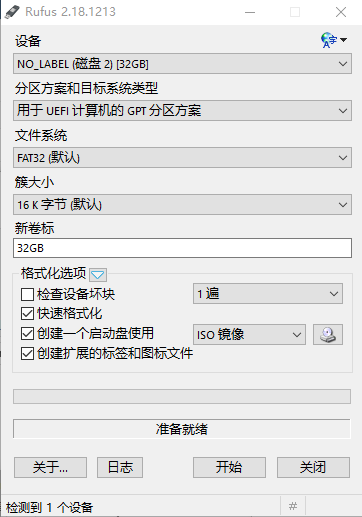
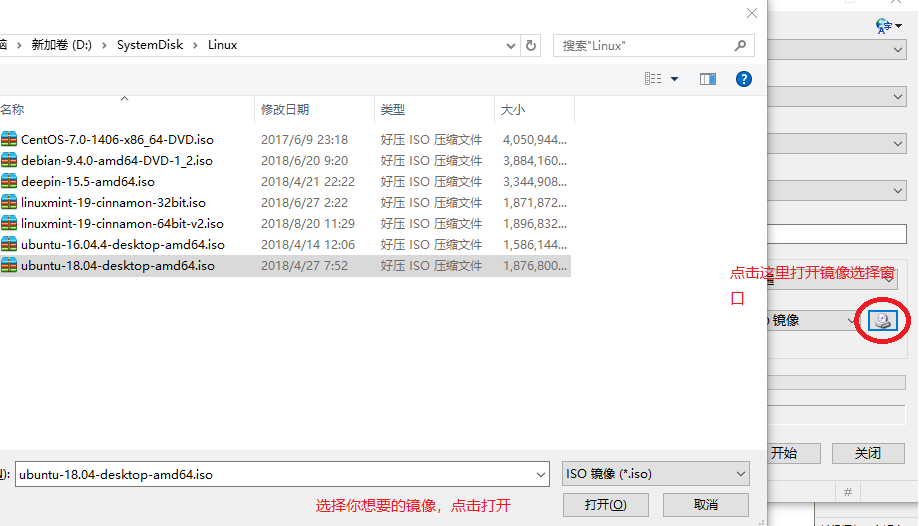
不要去修改其他选项,点击开始就可以了
可能会出现这个窗口
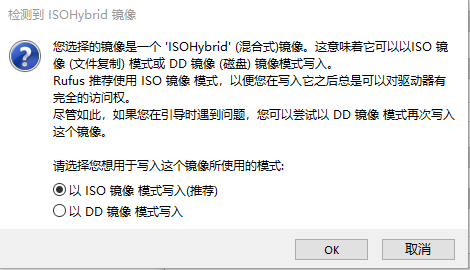
默认使用推荐选项,点击 OK
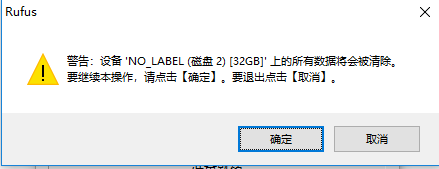
这个肯定要点 确定 啊。
2.2 从U盘启动安装系统
U盘写入好以后,将其插入需要安装Ubuntu的电脑。
然后选择从U盘启动,这里由于不同主板启动的方式都不同,所以请自行百度搜索。
比如我就要按F2进入Bios,选择从U盘启动
2.3 安装系统
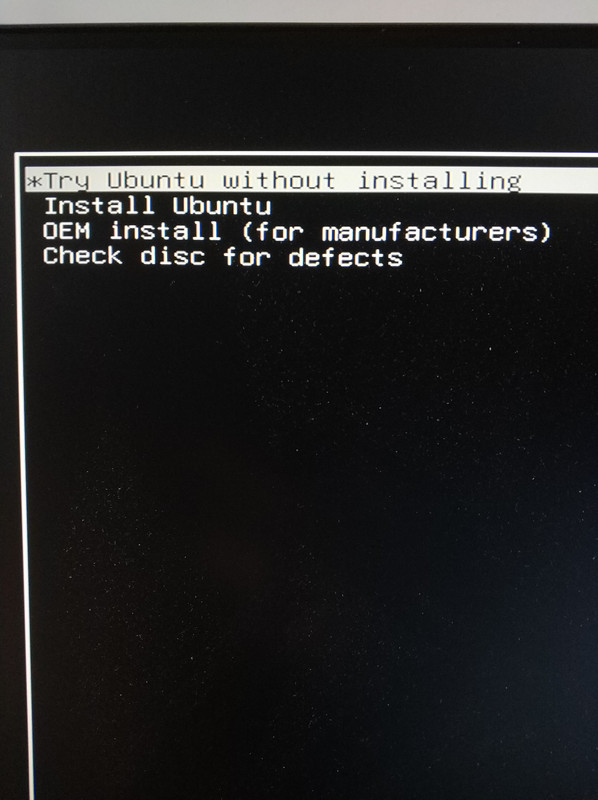
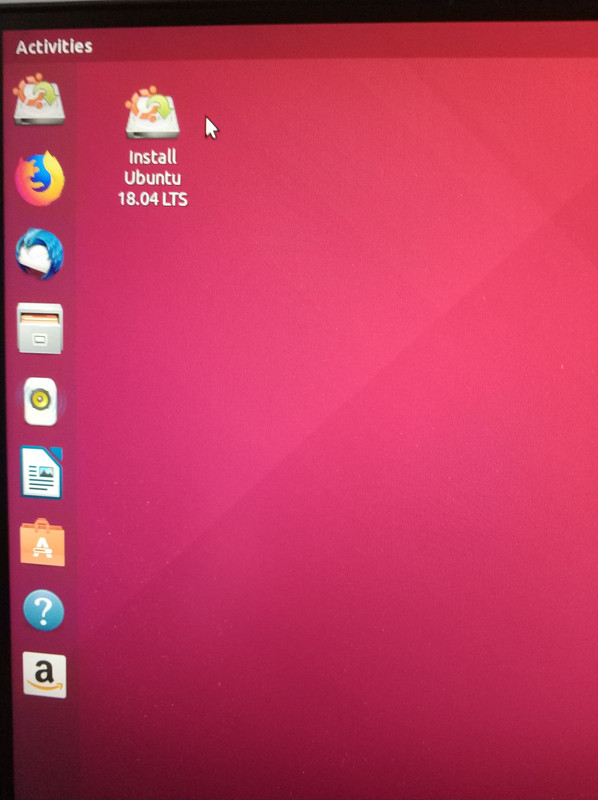
选择桌面上的Install Ubuntu
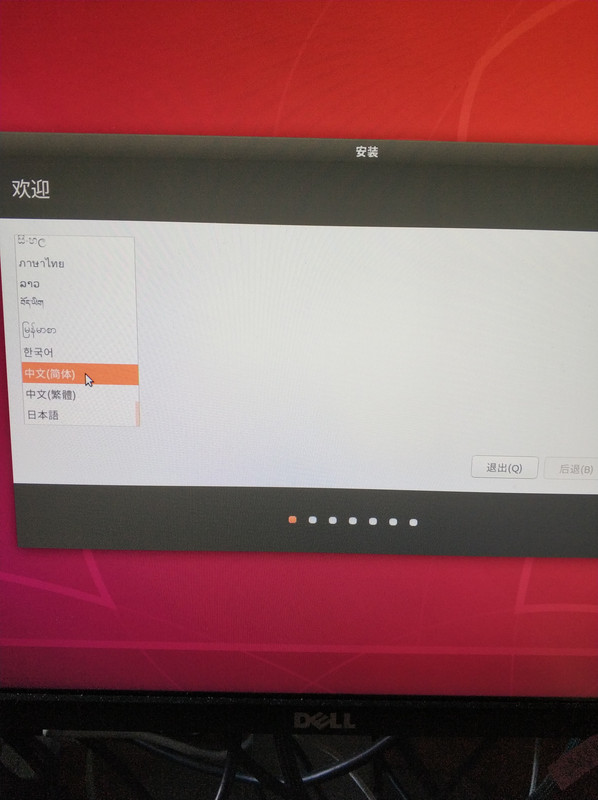
左侧方框往下滑可以选择中文
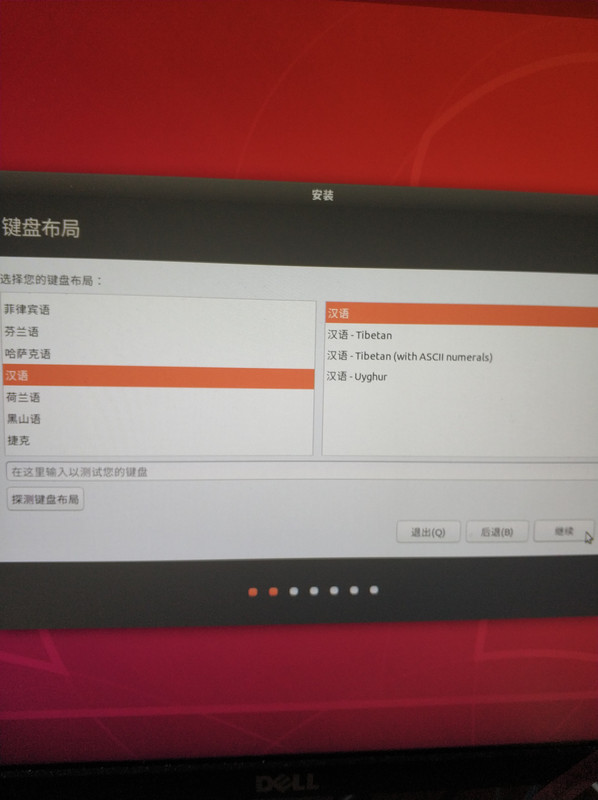
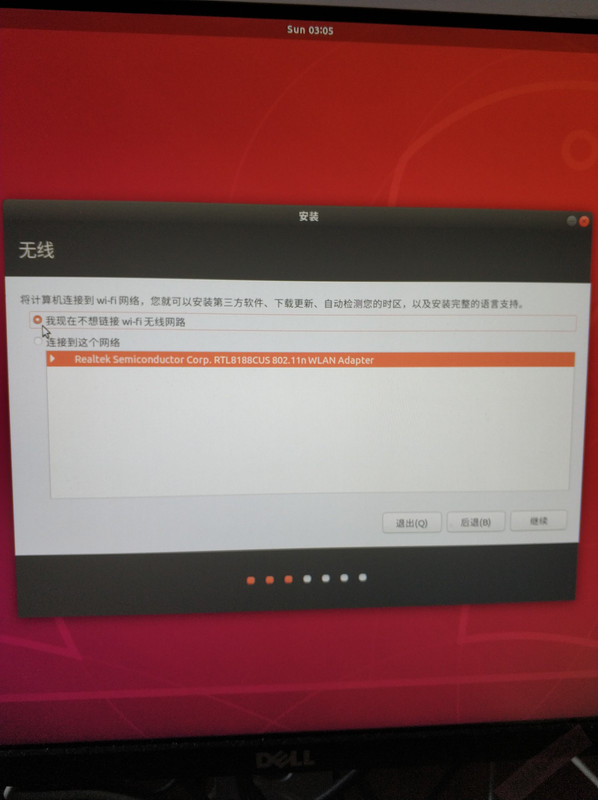
这里可以先不连接网络
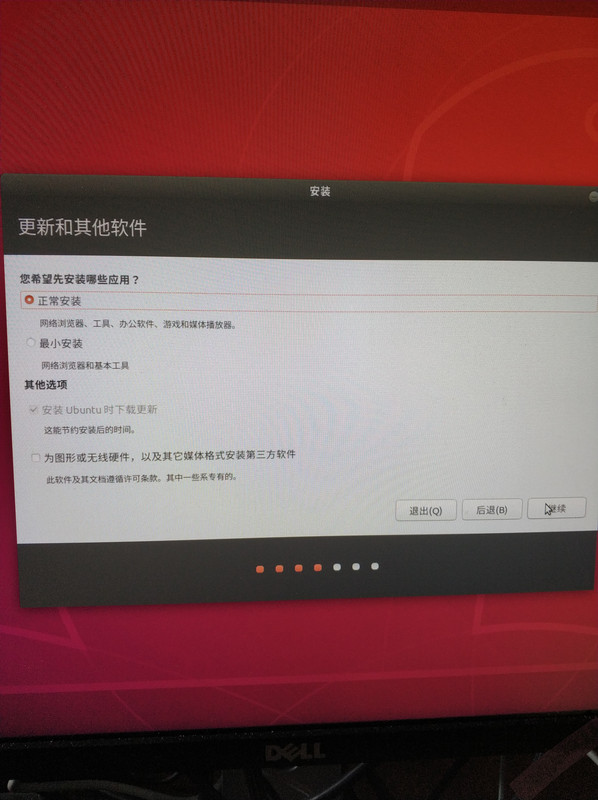
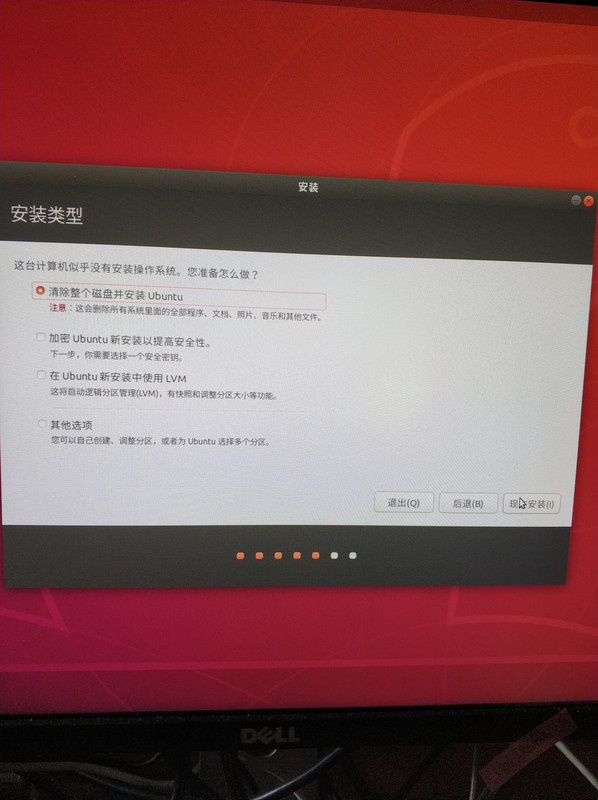
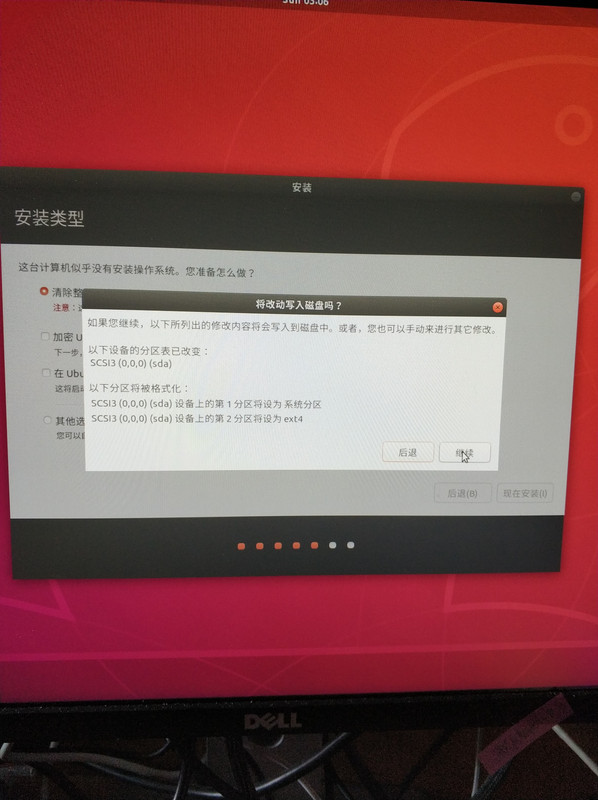
选继续
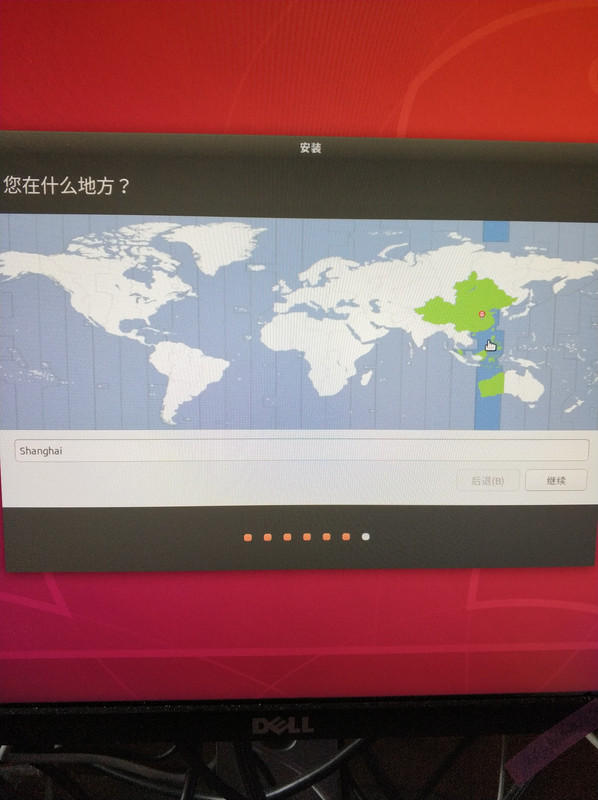
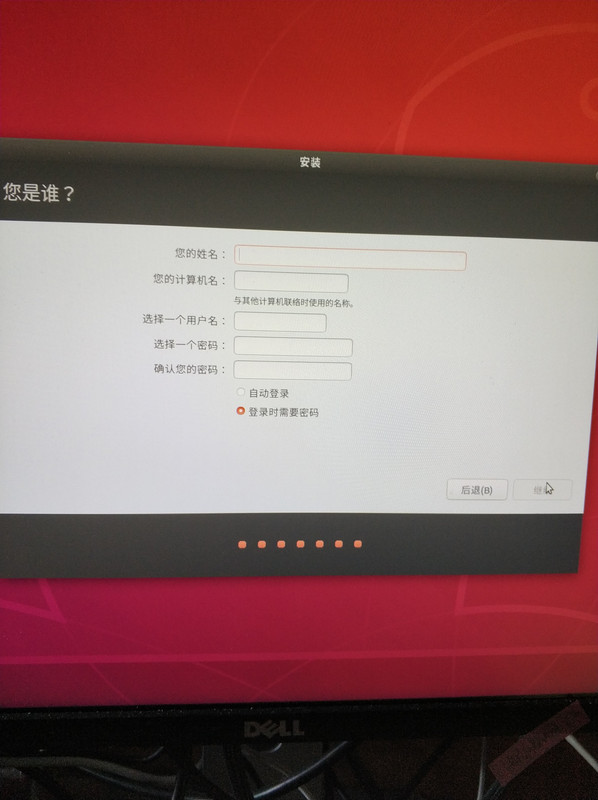
创建好账户后选继续就会开始安装,安装好后就可以启动Ubuntu了。
最后祝愿你不会在安装过程中碰到奇怪的问题,如有碰到一搜即可解决(′-ι_-`)
以上是关于一步一步讲解如何安装Ubuntu18.04,零基础的主要内容,如果未能解决你的问题,请参考以下文章